win10系统如何打开虚拟键盘?windows10开启虚拟键盘的方法
更新日期:2024-03-21 13:04:25
来源:转载
近来,有些win10系统用户反映自己的键盘突然失灵了,完全无法输入文字,因此想要打开电脑中的虚拟键盘实现输入,但是却始终找不到正确的打开方式,这该怎么办呢?接下来,小编就向大家分享windows10系统下开启虚拟键盘的方法。
具体方法如下:
1、在电脑桌面任务栏处点击桌面右键。

2、在出现的右键菜单中选择“工具栏”选项。
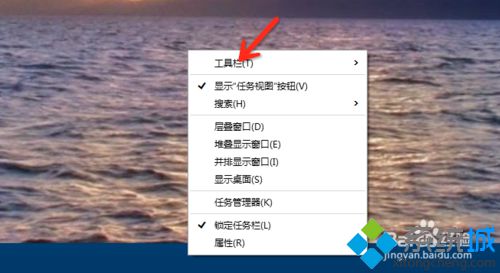
3、然后在出现的右边的菜单中选择“触摸键盘”。
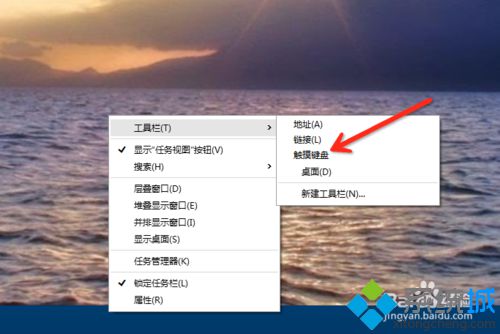
4、如图所示,任务栏出现了虚拟键盘,点击即可启动。
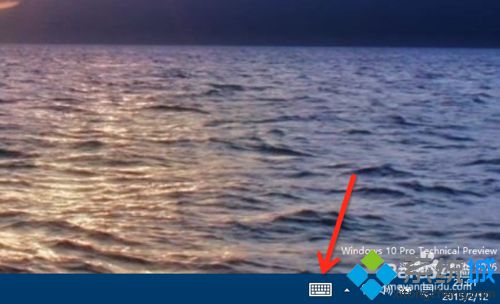
5、如图所示,您已经打开了虚拟键盘。
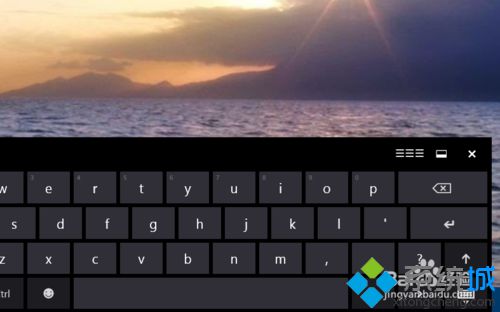
以上就是windows10系统下开启虚拟键盘的方法介绍了。当我们的键盘失灵时,就可以按照小编的方法开启虚拟键盘。想要了解更多win10系统相关资讯或windows10正式版下载信息的话,请时刻关注系统。
相关推荐:
win10系统下如何开启虚拟桌面【图文教程】








